Aktualisiert June 2025 : Beenden Sie diese Fehlermeldungen und beschleunigen Sie Ihr Computersystem mit unserem Optimierungstool. Laden Sie es über diesen Link hier herunter.
- Laden Sie das Reparaturprogramm hier herunter und installieren Sie es.
- Lassen Sie es Ihren Computer scannen.
- Das Tool wird dann Ihren Computer reparieren.
Wir haben bereits die verschiedenen in Windows verfügbaren Ruhezustände gesehen. Während wir über die verschiedenen -Systemschlafzustände unter Windows lesen, lesen wir auch über den neuen Connected Standby State in Windows 8/10. In diesem Beitrag erfahren Sie, wie Sie die verschiedenen verfügbaren Standby-Zustände, die von Ihrem Windows-Computer unterstützt werden, herausfinden können und ob Ihr System den Connected Standby State unterstützt.
Unterstützt mein Windows-PC den Connected Standby Status
Wir empfehlen die Verwendung dieses Tools bei verschiedenen PC-Problemen.
Dieses Tool behebt häufige Computerfehler, schützt Sie vor Dateiverlust, Malware, Hardwareausfällen und optimiert Ihren PC für maximale Leistung. Beheben Sie PC-Probleme schnell und verhindern Sie, dass andere mit dieser Software arbeiten:
- Download dieses PC-Reparatur-Tool .
- Klicken Sie auf Scan starten, um Windows-Probleme zu finden, die PC-Probleme verursachen könnten.
- Klicken Sie auf Alle reparieren, um alle Probleme zu beheben.
Um dies herauszufinden, müssen Sie ein EingabeaufforderungsWindows öffnen. Geben Sie in die Startbildsuche ein und klicken Sie auf Eingabeaufforderung.
/availablesleepstates /a und drücken Sie Enter. Dieser Befehl meldet die auf dem System verfügbaren Ruhezustände und versucht, Gründe für die Nichtverfügbarkeit von Ruhezuständen zu melden.
In der Eingabeaufforderung sehen Sie die Ergebnisse. Auf meinem System werden Standby (S3), Hibernate, Hybrid Sleep und Fast Startup unterstützt. Die Standby-S1 und S2 sowie die Standby-Zustände Connected Standby sind auf meinem System nicht verfügbar. Mehr darüber erfahren Sie hier und hier.
Wenn es unterstützt. Sie werden es in der Liste der verfügbaren Schlafzustände sehen. Wenn nicht, dann sehen Sie es als:
Standby (Verbunden) Die System-Firmware unterstützt diesen Standby-Zustand nicht.
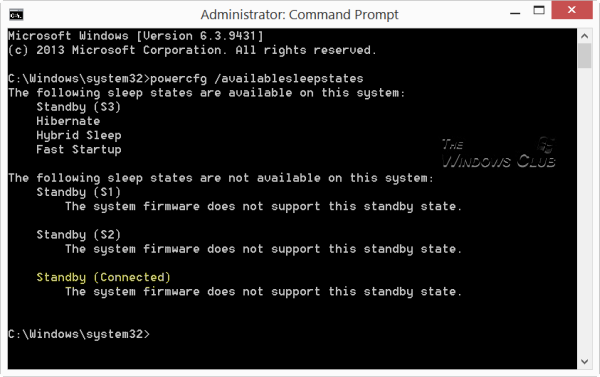
Anmerkung: InstantGo in Windows 8.1/10 ersetzt das Connected Standby von Windows 10/8.
Die Funktion “Slide To Shut Down” in Windows 8.1/10 funktioniert nur, wenn die Hardware den Status “Connected Standby” unterstützt. Beachten Sie auch, dass Hyper-V das Connected Standby nicht unterstützt
Diese Links zu Windows Power könnten Sie auch interessieren:
- So konfigurieren Sie die Einstellungen und Optionen für Windows Power Plan
- Tipps zum Energiesparen und Verlängern oder Verlängern der Akkulaufzeit in Windows
- Konfigurieren, Umbenennen, Sichern, Wiederherstellen von Energiesparplänen in Windows.
EMPFOHLEN: Klicken Sie hier, um Windows-Fehler zu beheben und die Systemleistung zu optimieren
